 Bảo mật cho Website Joomla là một nhân tố quan trọng góp phần bảo vệ Website trước các âm mưu tấn công có chủ đích cũng như vô tình, giúp cho Website luôn hoạt động ổn định và bền vững. Nhiều quản trị Website chỉ đặt trọng tâm vào việc thiết kế, cập nhật nội dung và giành thứ hạng cao trong các kết quả tìm kiếm mà quên đi việc đảm bảo an toàn cho Website, tới khi sự việc xảy ra thì đã quá muộn. Bài viết dưới đây sẽ giới thiệu tới các bạn 9 bước để bảo mật cho Website Joomla và giảm thiểu các nguy cơ tấn công từ Internet.
Bảo mật cho Website Joomla là một nhân tố quan trọng góp phần bảo vệ Website trước các âm mưu tấn công có chủ đích cũng như vô tình, giúp cho Website luôn hoạt động ổn định và bền vững. Nhiều quản trị Website chỉ đặt trọng tâm vào việc thiết kế, cập nhật nội dung và giành thứ hạng cao trong các kết quả tìm kiếm mà quên đi việc đảm bảo an toàn cho Website, tới khi sự việc xảy ra thì đã quá muộn. Bài viết dưới đây sẽ giới thiệu tới các bạn 9 bước để bảo mật cho Website Joomla và giảm thiểu các nguy cơ tấn công từ Internet.
1. Sao lưu toàn bộ Website theo định kỳ
Điều đầu tiên và cũng là quan trọng nhất là bạn phải thường xuyên sao lưu toàn bộ Website bao gồm cả thư mục chứa Joomla và cơ sở dữ liệu MySQL. Hãy lập lịch ít nhất một lần trong tuần (khuyến cáo là mỗi ngày một lần) để thực hiện sao lưu. Bạn sẽ tiết kiệm được rất nhiều công sức và tiền của khi Website bị tấn công và chỉ mất vài phút hoặc vài chục phút để khôi phục lại gần như toàn bộ.
2. Nâng cấp khi Joomla có phiên bản phát hành ổn định mới nhất.
Nhóm phát triển nòng cốt của Joomla luôn phát hành đều đặn vài tháng một lần phiên bản Joomla mới bao gồm cả các bản vá lỗi bảo mật và và các bản vá tăng cường hiệu suất làm việc, do vậy bạn cần kiểm tra thường xuyên trên website của Joomla (http://www.joomla.org) để kịp thời cập nhật phiên bản mới nhất.
3. Kiểm tra các thành phần mở rộng (module, component, mambot/plugin) của các hãng thứ ba
Một số Website có thể bị tấn công thông qua các lỗi bảo mật nằm trong các thành phần mở rộng được cài đặt thêm từ hãng thứ ba. Do vậy bạn cũng luôn phải chắc chắn rằng nếu mình có cài đặt các thành phần mở rộng từ hãng thứ ba thì đó phải là các phiên bản mới nhất.
Khuyến cáo: Hãy hạn chế tới mức tối đa việc cài đặt các thành phần mở rộng từ hãng thứ ba. Ngoài ra khi bạn quyết định gỡ một thành phần mở rộng nào đó khỏi hệ thống thì bạn cũng xóa cả các bảng cơ sở dữ liệu liên quan.
4. Quyền hạn đối với các thư mục
Sau khi cài đặt các thành phần mở rộng, bạn cần thiết lập quyền hạn đối với các thư mục sang chế độ CHMOD 744.

Lưu ý: Riêng các thư mục sau nên để CHMOD 777
cache
images
images/banners
images/stories
media
components
language
modules
mambots
templates
administrator
administrator/backups
administrator/components
administrator/modules
5. Quyền hạn đối với các tệp
Thiết lập quyền hạn đối với tất cả các tệp của bạn sang chế độ CHMOD 644.

6. Quyền hạn đối với tệp configuration.php
Đây là một điều rất quan trọng. Bạn phải chắc chắn rằng mình đã thiết lập quyền hạn cho tệp "configuration.php" sang CHMOD 644.
7. Bảo mật với .htaccess
Bản phát hành mới nhất của Joomla bao gồm cả phiên bản cập nhật cho tệp ".htaccess" để làm giảm thiểu nguy cơ tấn công từ các hacker. Do vậy bạn cần phải truyền tệp .htaccess này tới server của bạn và đổi quyền hạn sang CHMOD 644.
8. Joomla! Register Globals Emulation.
Bạn cần phải chắc chắn rằng biến "register global emulation" được thiết lập thành OFF. Hãy mở tệp "global.php", tìm dòng define('RG_EMULATION', 1) và đổi nó thành
define('RG_EMULATION', 0)
9. Register Globals
Đảm bảo rằng Register Globals được thiết lập thành OFF. Nếu không hãy liên hệ với Server của bạn để đổi nó thành OFF hoặc mở tệp .htaccess và thêm vào đoạn mã sau
php_flag register_globals off.
Tham khảo thêm
- Bảo mật cho Website Joomla! (tại diễn đàn chính thức của Joomla)
No comments:
Post a Comment